Home >Web Front-end >PS Tutorial >How to use the PS eyedropper tool to color

How to use the ps eyedropper tool to color?
First create a new layer, use the eyedropper tool to absorb the color you want, create a new selection where you need to change the color, and finally fill it with the paint bucket tool or alt delete. Note: Be sure to create a new layer first. Select the selection and fill it with color!
1. First create a new layer. The purpose of creating a new layer is to fill the new layer with a new color.
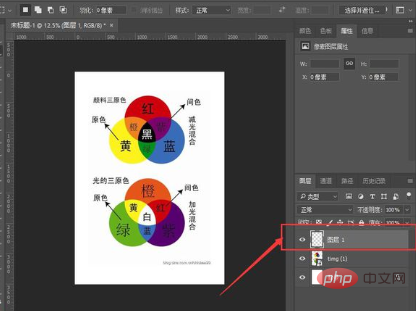
2. In the toolbar Select the eyedropper tool and suck the required color

3. After sucking, the foreground color will change to the color you just sucked
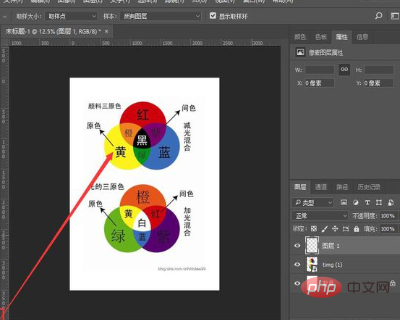
4. Select the pen tool, circle the area where the color needs to be changed, and press the "CTRL ENTER" shortcut key on the keyboard to create a new selection. For example, in the picture below, you need to fill the red part with the yellow part. First, Outline the red part with the pen tool, and then create a new selection
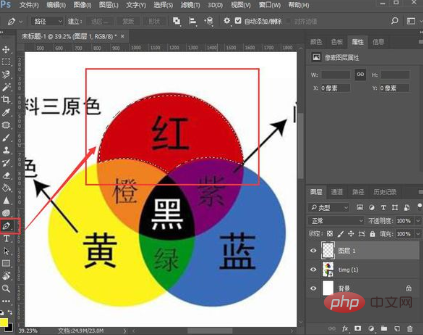
5. Select the paint bucket tool, or directly use the shortcut "alt delete" to fill in the foreground color, which you just created The selection is filled with the color that needs to be changed, and the red part is changed to the yellow part
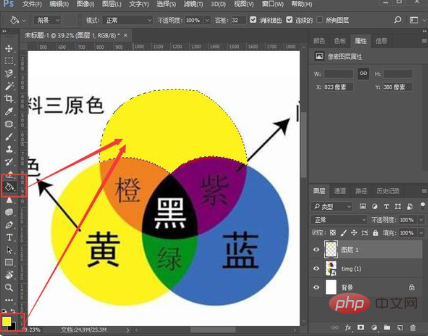
The above is the detailed content of How to use the PS eyedropper tool to color. For more information, please follow other related articles on the PHP Chinese website!